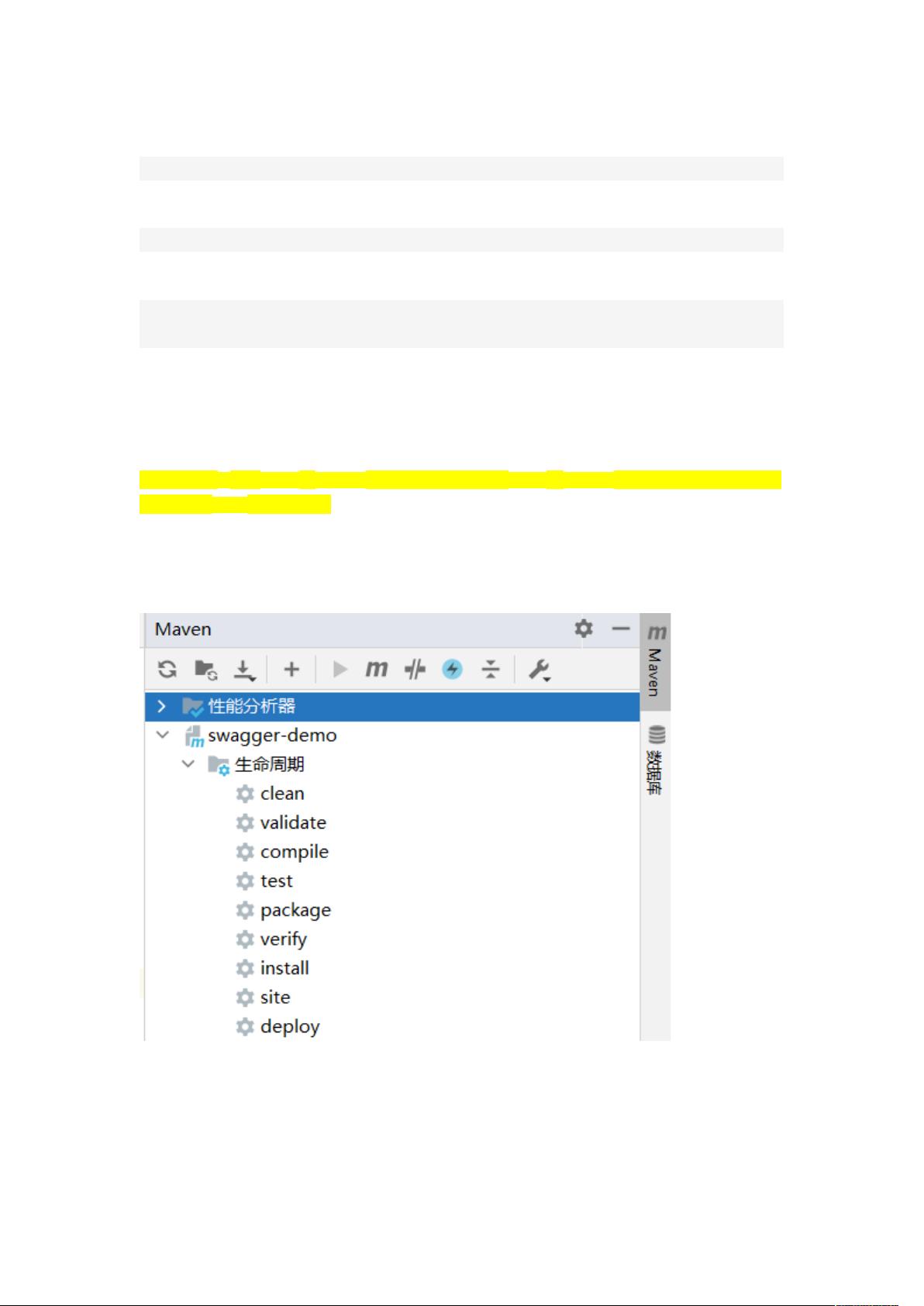Windows与Linux环境下的Docker部署指南
需积分: 10 106 浏览量
更新于2024-07-14
收藏 2.44MB DOCX 举报
"这份文档详细介绍了如何在Windows和Linux环境下使用Docker进行自动化部署,并提到了Jenkins作为持续集成工具的可能应用。"
在Docker自动化部署中,Docker作为一个轻量级的容器化平台,使得应用程序可以在任何环境中运行,无论是在开发、测试还是生产阶段。Windows环境下安装Docker主要涉及以下步骤:
1. 下载Docker Toolbox: 你可以从阿里云的镜像站点(http://mirrors.aliyun.com/docker-toolbox/windows/docker-toolbox/)获取适用于Windows的Docker版本。确保下载与系统兼容的版本,例如后缀为`.ce.exe`的最新版。
2. 安装Docker: 安装过程中可能会遇到一些问题,如快捷方式引用的bash.exe路径不正确。如果出现此问题,需要手动修改快捷方式的目标路径,确保它指向已安装Git的正确位置。
3. 启动Docker: 双击"Docker Quickstart Terminal"图标启动Docker。首次运行时,系统可能会花费一些时间初始化并分配虚拟机的IP地址。若遇到"Waiting for an IP"的提示,按回车键通常能解决问题。
4. 验证Docker安装: 运行`docker run hello-world`命令来检查Docker是否已成功配置。正常情况下,你会看到一条消息,表明Docker已经成功运行了示例镜像。
5. 使用Docker命令: 学习和掌握基本的Docker命令,如`docker images`用于查看镜像,`docker ps`用于查看容器,`docker pull`用于从Docker Hub拉取镜像,以及`docker run`用于启动容器。
在实际应用中,我们可能需要将本地应用打包成Docker镜像,这可以通过编写Dockerfile来完成。Dockerfile是一个文本文件,包含了构建镜像所需的指令。例如,下面的Dockerfile创建了一个基于Java 8的基础镜像,并将本地的jar包添加到镜像中:
```Dockerfile
FROM java:8
ADD koyanagi_back-1.0.0.jar app.jar
EXPOSE 9000
ENTRYPOINT ["java", "-jar", "app.jar"]
```
这个Dockerfile暴露了9000端口,并指定启动应用时执行的命令。
除了手动操作,Docker还可以与Jenkins集成,实现持续集成/持续部署(CI/CD)。Jenkins是一个流行的开源持续集成工具,可以自动检测代码库的更改,构建新的Docker镜像,推送镜像到Docker registry,并部署到生产环境。这样,整个流程就可以实现自动化,提高效率并减少人为错误。
在Linux环境下部署Docker通常更直接,因为Docker原生支持Linux。你需要在Linux机器上安装Docker CE (Community Edition),配置守护进程,然后就可以使用类似Windows的命令来管理Docker镜像和容器。
通过Docker自动化部署服务器,你可以实现跨平台的应用程序部署,同时借助Jenkins这样的工具,可以构建强大的CI/CD流程,提升软件开发的效率和质量。
点击了解资源详情
点击了解资源详情
295 浏览量
199 浏览量
2021-10-10 上传
2022-06-08 上传
2021-10-11 上传
527 浏览量
139 浏览量
TowlGol
- 粉丝: 2
- 资源: 1
最新资源
- vue websocket聊天源码
- 中国印象——古典韵味素雅中国风ppt模板.zip
- 国外高楼耸立的现代化城市与桥梁背景图片PPT模板
- 蓝色城市建设集团网页模板
- 图像增强.zip
- adf-adb-cicd-demo:用于Data Factory和Databricks的Azure DevOps yaml管道的示例
- gof:足球比赛,WnCC,STAB,IIT孟买的研究所技术暑期项目
- LT8618EX_EVB_20140312 - 2.zip
- 个人知识管理——中层经理人培训ppt模板.rar
- QT+QuaZip依赖库打包+可直接用
- 苹果电脑与职场人物背景图片PPT模板
- HDFS测试
- 个人情况及工作汇报人事岗位竞聘ppt模板.rar
- java源码查看-kentico-groupdocs-viewer-java-source:KenticoGroupDocsViewerfor
- FlutterBMICalculator:使用Flutter的简单BMI计算器移动应用
- 2000年第五次人口普查数据(Excel&光盘版).zip